Μήπως κατά λάθος κατεβάσατε κάποια μολυσμένη εφαρμογή εν αγνοία σας; Αν ναι, θα πρέπει να την απεγκαταστήσετε το συντομότερο. Παρακάτω, σας παρουσιάζουμε τη διαδικασία που πρέπει να ακολουθήσετε για να επαναφέρετε τη συσκευή σας.
Μήπως παρατηρήσατε μία σοβαρή επιβράδυνση στη συσκευή σας, χρήση μεγάλου όγκου δεδομένων ή εμφάνιση κατεστραμμένων δεδομένων; Είναι πολύ πιθανό να έχετε κατεβάσει μολυσμένη εφαρμογή που περιλαμβάνει κακόβουλο λογισμικό (malware) ή, ακόμη χειρότερα, λογισμικό απαίτησης λύτρων (ransomware). Οι “ύποπτοι” συνήθως είναι εφαρμογές που υπόσχονται δωρεάν λογισμικό που κανονικά κοστίζει χρήματα, κωδικοί “cheats” για παιχνίδια, πορνό κ.α. Επίσης, επικίνδυνες μπορεί να γίνουν και οι εφαρμογές που προέρχονται από άγνωστους- ύποπτους ιστοτόπους. Πρόκειται για μία ολοένα αναπτυσσόμενη μεθοδολογία, μέσω της οποίας έχουν πρόσβαση διάφοροι απατεώνες στη συσκευή σας.
Αν λοιπόν έχετε ακόμη πρόσβαση στη συσκευή σας (εφόσον δεν έχει κλειδωθεί εντελώς), πρέπει να την καθαρίσετε το συντομότερο δυνατό πριν μολύνει και άλλες (συσκευές) και γενικά σας κάνει μεγαλύτερη ζημιά. Παρακάτω, είναι οι οδηγίες για την απομάκρυνση “malware” λογισμικού στο Android, μαζί με κάποιες ακόμη συμβουλές και οδηγίες για την συνεχή προστασία σας στο μέλλον. Θα μιλήσουμε γενικά για την πλατφόρμα του Android.
Βήμα 1ο: Απενεργοποιήστε τη συσκευή σας
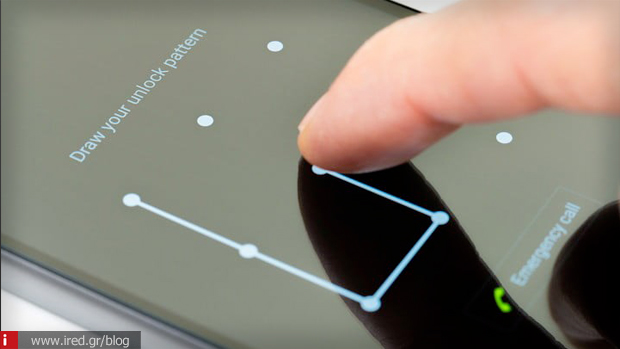
Άπαξ και υποψιάζεστε ότι η συσκευή σας έχει δεχτεί επίθεση, απενεργοποιήστε την πατώντας το “πλήκτρο power” μέχρι να εμφανιστεί μήνυμα επιβεβαίωσης για απενεργοποίηση, ή κάτι παρόμοιο. Δε θα εμποδίσει το λογισμικό malware να συνεχίσει τη λειτουργία του, αλλά θα το εμποδίσει να κάνει μεγαλύτερη ζημιά και να έχει πρόσβαση σε κάποιο δίκτυο.
Θα έχετε έτσι το χρόνο να σκεφτείτε ήρεμα τη στρατηγική σας και να κάνετε την έρευνά σας. Γνωρίζετε ή υποψιάζεστε την εφαρμογή που πιθανότατα μόλυνε την εφαρμογή σας; Μπορείτε να πάτε σε έναν άλλο υπολογιστή και να ψάξετε τα συμπτώματα που εμφανίζονται και από ποια malware ενεργοποιούνται, αλλά και πληροφορίες για τις τελευταίες εφαρμογές που κατεβάσατε και αν υπάρχουν ύποπτες αναφορές γι’ αυτές. Αν μπορέσετε να ταυτοποιήσετε το πρόβλημα, τότε είναι πολύ ευκολότερο να το διορθώσετε.
Αν τυχόν δε μπορέσετε να κάνετε την προαναφερόμενη ταυτοποίηση, περάστε απευθείας στο Βήμα 5 και ενεργοποιήστε τη συσκευή σας. Μετά, με τη χρήση antivirus-antimalware εφαρμογών προσπαθήστε να την καθαρίσετε. Θα πρέπει όμως να συνδεθείτε στο “Internet”, κάτι που από μόνο του ενέχει ρίσκο στην παρούσα κατάσταση της συσκευής σας.
Διαβάστε επίσης: Μεταφορά επαφών από iPhone σε Android - Gmail
Βήμα 2ο: Περάστε σε λειτουργία κινδύνου/ανάγκης (safe/emergency)
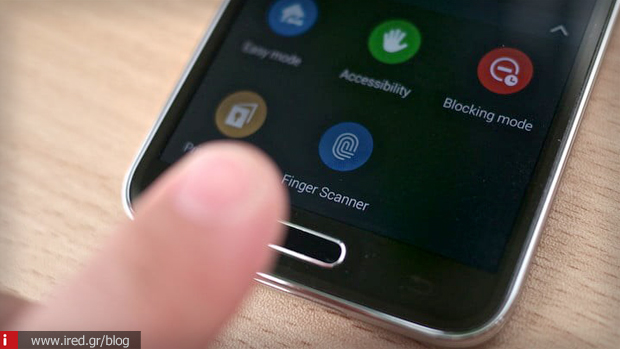
Όταν ενεργοποιήσετε τη συσκευή σας για να αντιμετωπίσετε το πρόβλημα, περάστε σε κατάσταση λειτουργίας safe/emergency. Αυτό θα βοηθήσει να περιοριστεί η ζημιά που η εφαρμογή μπορεί να κάνει.
Στις περισσότερες Android συσκευές, μπαίνετε σε τέτοια λειτουργία πιέζοντας το “πλήκτρο power” για μερικά δευτερόλεπτα. Θα εμφανιστεί μία οθόνη με επιπλέον επιλογές και μια από αυτές θα είναι η έναρξη σε “safe mode”, “emergency mode” ή κάτι παρόμοιο.
Σημείωση: Σε περίπτωση που δεν μπορείτε να βρείτε το πρόβλημα, ακόμη και με τη βοήθεια μιας εφαρμογής ελέγχου ασφαλείας (π.χ. antivirus), τότε η ολική επαναφορά της συσκευής σας στα εργοστασιακά δεδομένα είναι ο μόνος τρόπος να την αποκαταστήσετε, ειδικά αν έχετε δεχτεί επίθεση ransomware. Κάτι τέτοιο γίνεται από τις “Ρυθμίσεις” στο τμήμα “Αντίγραφο/Επαναφορά”, όπου θα βρείτε τη σχετική επιλογή για διαγραφή όλων των δεδομένων και επαναφορά σε εργοστασιακή κατάσταση. Φροντίστε να έχετε αντίγραφο των αρχείων σας γιατί θα χαθούν τα πάντα από τη συσκευή σας.
Βήμα 3ο: Πηγαίνετε στις “Ρυθμίσεις”
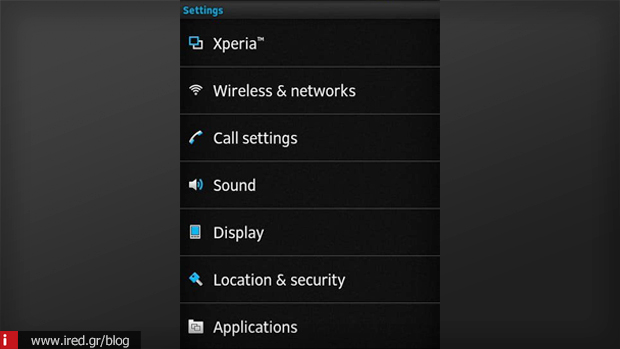
Πηγαίνετε στις “Ρυθμίσεις” της συσκευής σας. Συνήθως είναι ένα εικονίδιο σαν γρανάζι, ανάλογα πάντα και με το θέμα που έχετε εφαρμόσει. Εκεί θα ψάξετε το τμήμα που ονομάζεται “Εφαρμογές” (Apps) και θα το πατήσετε. Ελέγξτε την λίστα των εφαρμογών σας. Ίσως χρειαστεί να ενεργοποιήσετε το “App Manager” για να δείτε την πλήρη λίστα. Αφού γίνει αυτό, ψάξτε για την ύποπτη εφαρμογή (ή εφαρμογές) που δημιουργούν τα προβλήματά σας.
Πατήστε το όνομά της και επιλέξτε την απεγκατάστασή της ή/και την αναγκαστική διακοπή της (αν λειτουργεί δεν μπορεί να απεγκατασταθεί, οπότε πρέπει πρώτα να απενεργοποιηθεί). Αν είναι εφαρμογή συστήματος, δεν μπορεί να απεγκατασταθεί, αλλά μπορεί να διακοπεί η λειτουργία της. Αν και αποκλείεται να φταίει μια τέτοια εφαρμογή.
Διαβάστε επίσης: Πώς γίνεται το «root» στο Android εύκολα
Βήμα 4ο: Διαγραφή εφαρμογής και κάθε ύποπτης άλλης λειτουργίας
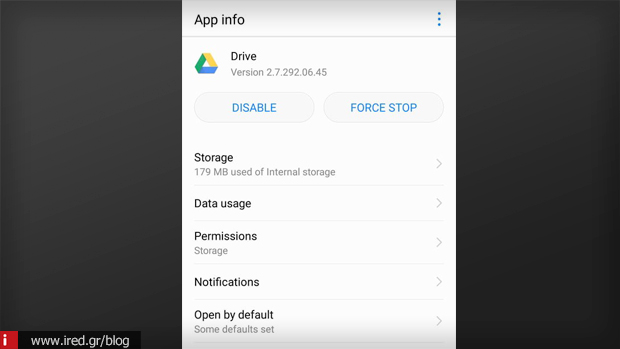
Απλά επιλέγετε την απεγκατάσταση της εφαρμογής όπως είπαμε, αλλά και την απεγκατάσταση κάθε άλλης ύποπτης διασύνδεσής της με άλλες εφαρμογές και υπηρεσίες. Ψάξτε επίσης, για άλλες ύποπτες εφαρμογές που πιθανόν να δημιουργούν παρόμοια προβλήματα και αφαιρέστε τες.
Σε κάποιες περιπτώσεις, δε θα μπορείτε να απεγκαταστήσετε την εφαρμογή, καθώς η συγκεκριμένη επιλογή θα είναι απενεργοποιημένη. Κάποια από τα πιο προχωρημένα malware, φροντίζουν να κάνουν κάτι τέτοιο, αλλά ευτυχώς, η διόρθωση αυτού του προβλήματος δεν είναι δύσκολη.
Πηγαίνετε πίσω στις αρχικές “Ρυθμίσεις” και βρείτε τη ρύθμιση για “Ασφάλεια και Απόρρητο” ή “Οθόνη Κλειδώματος και Ασφάλεια”. Στον τομέα του Απορρήτου/Ασφαλείας ψάξτε για τους “Διαχειριστές Συσκευής” (ή ό,τι άλλο αναφέρεται σε διαχείριση και διαχειριστή). Στη συγκεκριμένη σελίδα, θα βρείτε όλες τις εφαρμογές που έχουν δικαιώματα διαχειριστή στη συσκευή σας. Βρείτε την ύποπτη εφαρμογή και απενεργοποιήστε το δικαίωμα διαχείρισης της συσκευής σας.
Έτσι θα μπορείτε να γυρίσετε πίσω στις εφαρμογές και να την απεγκαταστήσετε.
Βήμα 5ο: Κατεβάστε μια εφαρμογή ασφαλείας

Μια συσκευή χωρίς προστασία, γενικά, είναι μια συσκευή που πάει γυρεύοντας για προβλήματα. Είτε έχετε, είτε δεν έχετε προβλήματα με την Android συσκευή σας, καλό είναι να έχετε μια εφαρμογή antivirus-antimalware εγκατεστημένη, που να σας προστατεύει σε πραγματικό χρόνο από επιθέσεις και να σας ειδοποιεί όταν κατεβάζετε εφαρμογές που πιθανόν περιέχουν ύποπτο ή κακόβουλο περιεχόμενο.
Σημείωση: Όσο η συσκευή σας υποστηρίζεται από τον κατασκευαστή, φροντίστε να την έχετε πάντα ενημερωμένη με την τελευταία έκδοση του Android.
Διαβάστε επίσης: Έχετε Android; Εδώ είναι τα χαρακτηριστικά του iTunes που λειτουργούν για σας.
από Elichord



